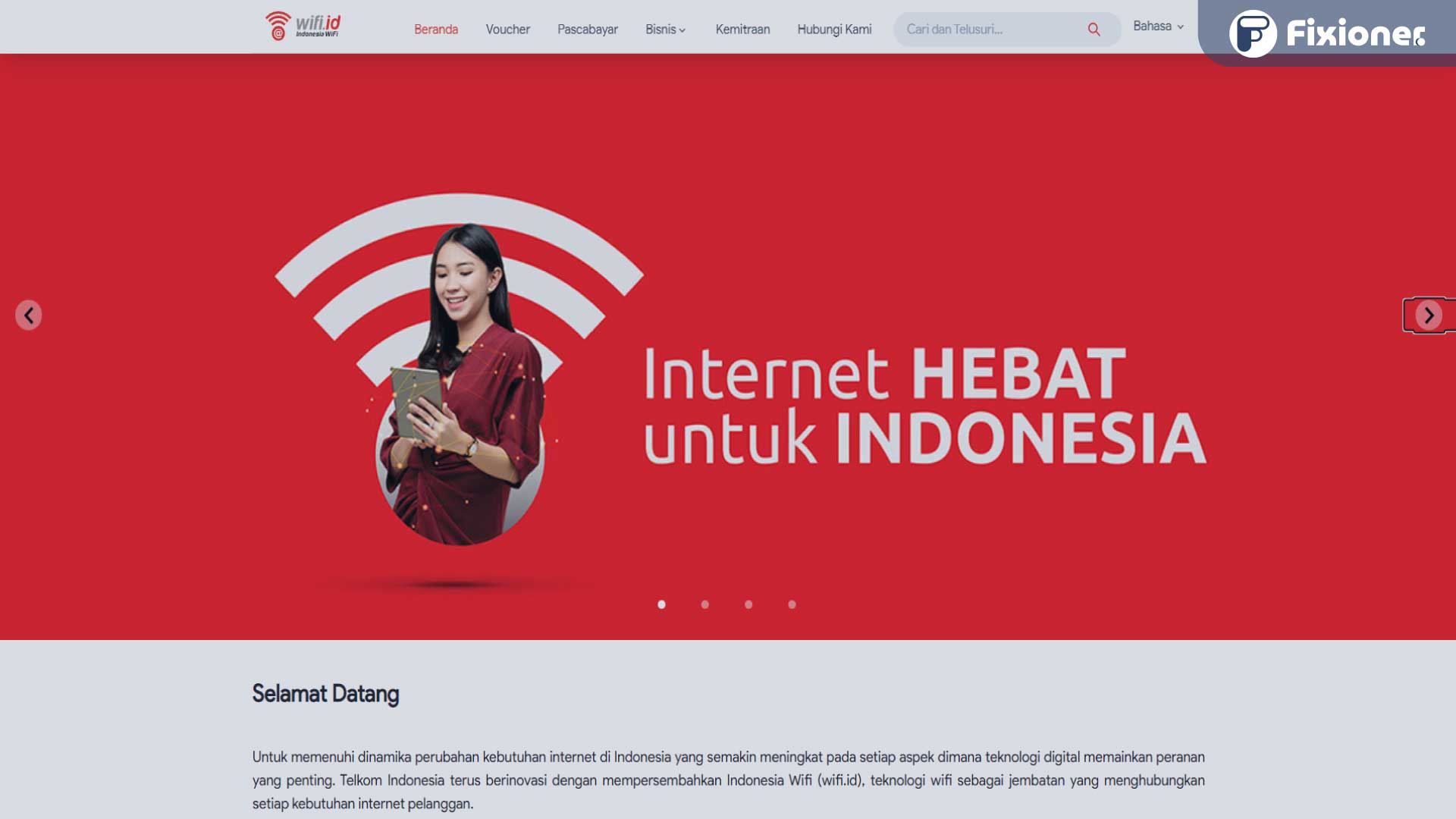FIXIONER – Sebagian besar pengguna jaringan internet wifi.id pasti pernah mengalami masalah. Salah satunya yaitu halaman login Wifi id tidak muncul di Android, iPhone, ataupun Laptop. Untuk itu, Anda bisa membaca artikel ini agar mendapatkan solusi untuk mengatasinya.
Wifi.id merupakan jaringan internet yang sudah banyak dikenal oleh masyarakat luas. Jaringan nirkabel dari PT. Telkom Indonesia ini sudah tersebar luas di tanah air, bahkan plosok desa sudah tersedia.
Selain itu, wifi.id juga memiliki kecepatan yang cukup tinggi yaitu hingga 100 Mbps.
Agar dapat terhubung dengan jaringan wifi ini, pastikan Anda sudah memiliki voucher atau akun terlebih dahulu. Voucher tersebut berupa username dan password yang nantinya akan Anda masukkan pada portal halaman login wifi.id.
BACA JUGA: Cara Login WiFi ID Gratis Terbaru
Namun, tidak sedikit pengguna yang tidak dapat terhubung dengan wifi.id karena halaman login tidak muncul.
Isi Artikel
Cara Masuk ke Halaman Login WiFi ID di Android dan Laptop
Biasanya, setelah Anda menghubungkan gadget pada jaringan wifi.id, halaman login akan otomatis terbuka dan Anda tinggal memasukkan username dan password dari voucher yang Anda miliki.
Namun jika halaman login tidak muncul, Anda bisa mengikuti langkah-langkah berikut untuk mengatasinya.
Mengatasi Halaman Login WiFi ID Tidak Muncul di Android

- Hubungkan HP Android Anda dengan jaringan WiFi ID.
- Setelah terhubung, buka pengaturan jaringan pada wifi yang Anda sambungkan.
- Selanjutnya, silahkan copy alamat IP pada bagian Gateway.
- Buka aplikasi browser Anda, dan paste alamat IP tersebut pada kolom pencarian atau address bar.
- Selesai, Anda berhasil mengakses halaman login wifi.id.
Mengatasi Login Page WiFi ID Tidak Muncul di Laptop Windows 10
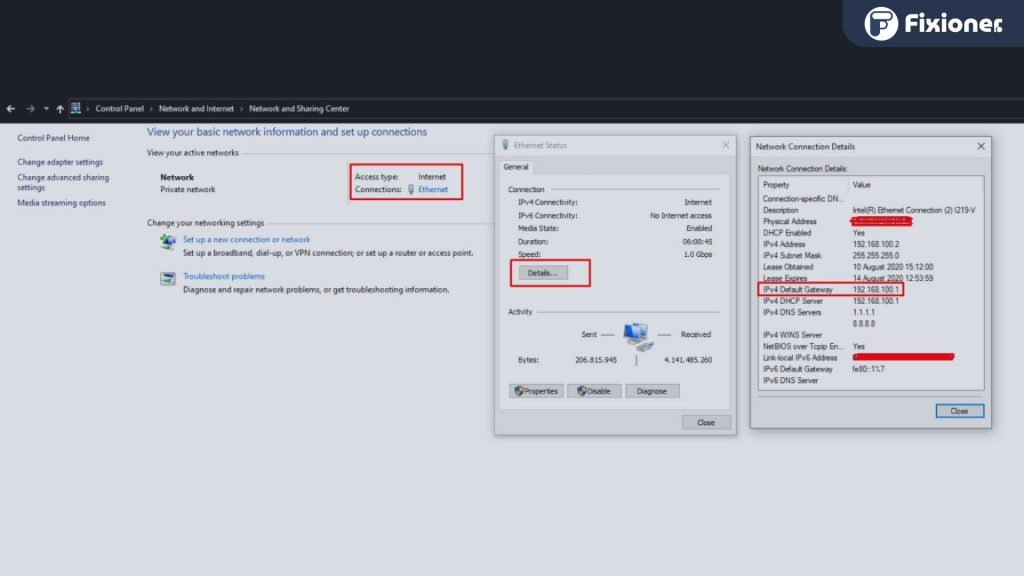
Cara akses halaman login di laptop tidak jauh berbeda dengan HP. Selengkapnya, ikuti langkah berikut ini:
- Hubungkan laptop atau PC Anda ke Wifi id.
- Buka Control Panel.
- Lalu, masuk ke Network and Internet > Network and Sharing Center.
- Lanjut tekan Connection dan pilih Details.
- Setelah itu, akan muncul opsi iPv4 Default Gateway, copy alamat IP tersebut.
- Buka browser Anda, dan paste alamat IP Gateway tersebut pada address bar.
- Selesai, Anda berhasil masuk ke halaman login page Wifi id.
Secara default, link login Wifi id yaitu berupa IP Adrress 192.168.1.1, silahkan gunakan alamat IP tersebut. Jika gagal, Anda bisa menerapkan cara diatas.
BACA JUGA: Cara Daftar WiFi ID Lengkap Dengan Harganya
Alternatif! Link Login Halaman WiFi ID
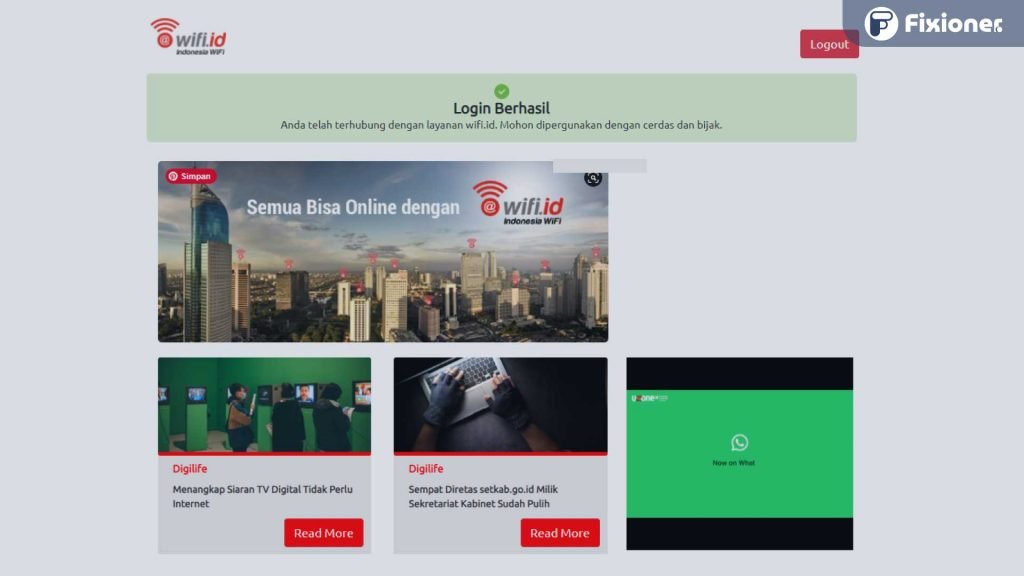
Cara alternatif yang paling mudah untuk mengatasi masalah login page tidak muncul yaitu Anda bisa menggunakan URL halaman login wifi id berikut:
https://welcome2.wifi.id/login/?gw_id=WAG-D4-KBU&wlan=KTKLA00006/wifi_corner_Relokasi:@wifi.id&sessionid=0A00FFFF780279B4-5B484D61&redirect=http://www.msftconnecttest.com/redirect
Silahkan copy link diatas dan buka melalui aplikasi browser Anda.
Penyebab Halaman Login Tidak Muncul di Android ataupun Laptop
Alasan kenapa login page wifi id tidak muncul ini disebabkan oleh berbagai faktor. Seperti aplikasi browser yang tidak terbuka secara otomatis, pengaturan wifi yang salah, hingga perlu menggunakan browser tertentu.
Meskipun hal ini disebabkan oleh banyak faktor, Anda dapat mengatasinya dengan mengikuti tutorial diatas.
BACA JUGA: Cara Mengetahui WiFi ID Terdekat yang Akurat
Akhir Kata
Nah, itulah tutorial lengkap mengenai cara mengatasi halaman login WiFi ID tidak muncul yang bisa Anda terapkan di Android dan Laptop atau PC. Dengan begitu, Anda sudah mengetahui penyebab masalah tersebut dan bisa masuk login page wifi.id dengan mudah.